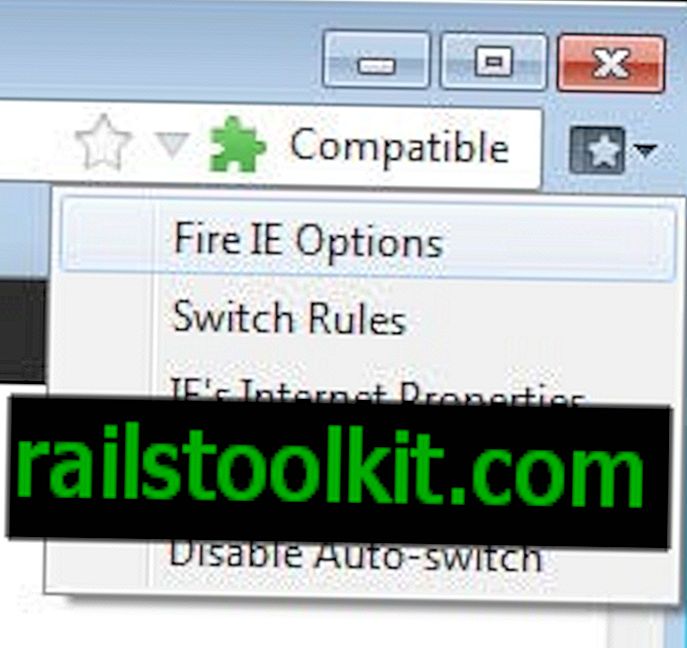Que vous veniez juste d'installer Windows 10 sur un ordinateur ou de mettre à jour Windows 10 pour la première fois, vous souhaiterez peut-être faire certaines choses. il ne s'agit pas d'une liste de logiciels ou d'ajustements essentiels, mais d'une nécessité que les administrateurs et les utilisateurs de Windows devraient prendre en compte. Les utilisateurs avisés peuvent bien en être conscients.
Celles-ci ne sont pas obligatoires, mais constituent plutôt une mesure de précaution et incluent la sauvegarde du système, l'installation de mises à jour, le fait de s'assurer que les pilotes appropriés sont installés de sorte que tout le matériel soit reconnu et fonctionne au maximum de son potentiel, et plus encore.
Activités de base à effectuer après une nouvelle installation de Windows 10

Installer toutes les mises à jour
C’est littéralement la première chose que vous devriez faire à mon avis. Certains préfèreront peut-être d'abord créer une sauvegarde du système. Il s'agit d'une bonne stratégie car elle fournit des options de restauration en cas d'échec des mises à jour.
Remarque: le guide concerne la plupart des systèmes. Certains utilisateurs de Windows 10 préfèrent garder le contrôle de la mise à jour, ce qui est bien également. Vous pouvez utiliser des outils tiers pour installer les mises à jour de manière sélective uniquement.

Recherchez les mises à jour et installez toutes les mises à jour disponibles. Vous devez désactiver l'option d'optimisation de la diffusion (télécharger les mises à jour à partir d'autres ordinateurs) à partir des options avancées sous Mises à jour Windows. Je conseillerais d'activer Windows immédiatement, il est inutile d'attendre pour le faire. Le système d'exploitation peut déjà être activé dans certaines circonstances.
Vérifiez votre matériel
Windows est livré avec de nombreux pilotes préchargés, votre ordinateur devrait donc fonctionner correctement. Mais dans le cas contraire, vous pouvez installer les pilotes manuellement. Par exemple, si votre GPU ne fonctionne pas correctement ou si un périphérique n'est pas reconnu du tout ou ne fonctionne pas correctement.
Conseil : si vous avez une carte graphique, vous feriez mieux de télécharger le pilote sur le site officiel. J'ai eu ma part des mises à jour boguées de Nvidia, que j'ai dû résoudre à l'aide de Display Driver Uninstaller.
Un bon moyen de vérifier si tout fonctionne correctement est de lire une vidéo. Vous pouvez également exécuter Microsoft Edge (installer Ublock Origin) et diffuser une vidéo YouTube. Cela devrait vous aider à vérifier si votre Internet, votre clavier, votre souris, vos haut-parleurs et votre carte graphique fonctionnent en même temps. Branchez un lecteur USB pour voir si les ports fonctionnent également. N'oubliez pas de tester d'autres composants, tels qu'un adaptateur Wi-Fi et Bluetooth, si vous en possédez.
Sauvegarder le système d'exploitation
C'est l'étape la plus importante, après une nouvelle installation de Windows. Certains diront que c'est même la première chose à faire. Mais je préfère installer les mises à jour sur l'ordinateur, puis créer une image du lecteur.
Vous pouvez utiliser l'outil intégré de sauvegarde et de restauration de Windows ou un programme tiers, tel que Macrium Reflect Free, pour sauvegarder le lecteur C: de votre ordinateur. Enregistrez l’image de sauvegarde sur un autre lecteur, tel qu’un disque dur portable ou externe. Je ne saurais trop insister là-dessus. Si vous le sauvegardez sur le même lecteur de votre ordinateur, vous ne pourrez peut-être pas y accéder si le lecteur / système d'exploitation tombe en panne.
Conseil : N'oubliez pas de créer un support de récupération (clé USB) après avoir sauvegardé le système d'exploitation. Supprimez également complètement les données du navigateur après le téléchargement de l'application de sauvegarde.
Ce qu'il ne faut pas faire avant de sauvegarder le système d'exploitation
N'installez aucun logiciel pour l'instant
Hormis votre programme de création d'image de lecteur, vous ne devez installer aucun logiciel tiers sur une nouvelle installation de Windows avant d'avoir sauvegardé le système d'exploitation. Même l'installation de l'antivirus peut attendre si vous envisagez de passer de Windows Defender à une autre solution de sécurité.
Pourquoi est-ce si important?
La sauvegarde est une option de secours en cas de problème. Supposons que vous installiez un logiciel ou un pilote et que votre PC se bloque. BSODs, gèle, ou quelque chose d'autre. Et si votre disque dur tombe en panne? Voulez-vous passer du temps à réinstaller le système d'exploitation et toutes ces mises à jour avec de multiples redémarrages en cours de route? Que se passe-t-il si un logiciel malveillant infecte votre ordinateur? Vous pouvez désinfecter le PC ou même formater le lecteur entier.
Réinstaller Windows est une corvée qui a ruiné plusieurs week-ends pour moi. Mais vous pouvez gagner du temps si vous avez une sauvegarde du système d'exploitation, en particulier s'il s'agit d'une installation propre de Windows 10. Vous commencez à partir de zéro, sans passer des heures à régler les problèmes.
Vous pouvez également créer des sauvegardes régulières du système, avec le logiciel installé, pour revenir à cet état et non à l'état initial propre après l'installation du système d'exploitation.
Quels sont les inconvénients de ce processus?
Le seul inconvénient est que la sauvegarde va vieillir assez rapidement. Microsoft publie des mises à jour pour Windows sur une base régulière, vous savez sûrement ce qu'est Patch Tuesday. Donc, votre sauvegarde manquera à ces mises à jour si vous la restaurez, par exemple après quelques mois. Mais comme les mises à jour sont cumulatives, même une sauvegarde légèrement plus ancienne peut toujours être une bonne option.
Prenez l’habitude de sauvegarder votre système d’exploitation de temps en temps. Et n'oubliez pas d'effectuer une nouvelle sauvegarde avant que Microsoft publie une mise à jour majeure du système d'exploitation (officiellement appelée mise à jour des fonctionnalités), dont la plus récente est Windows 10 version 1903.
Autres points à considérer
- Exécutez un outil de confidentialité pour ajuster certains paramètres Windows 10 liés à la confidentialité. Vous pouvez également passer par Paramètres pour y apporter des modifications de base sans exécuter d’outil.
- Installer un logiciel. Consultez notre liste des meilleurs logiciels pour Windows. Si vous remarquez qu'il manque quelque chose, faites-le nous savoir.
Permettez-moi de saisir cette occasion pour vous rappeler que Windows 7 arrive en fin de support en janvier 2020.
Maintenant, vous : quelles sont les premières choses que vous faites après une nouvelle installation de Windows 10.